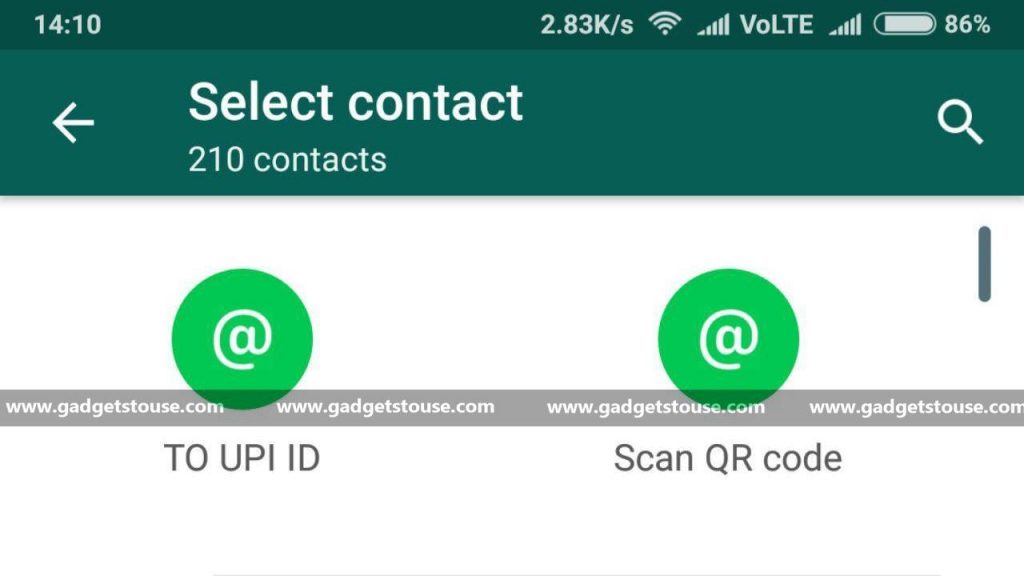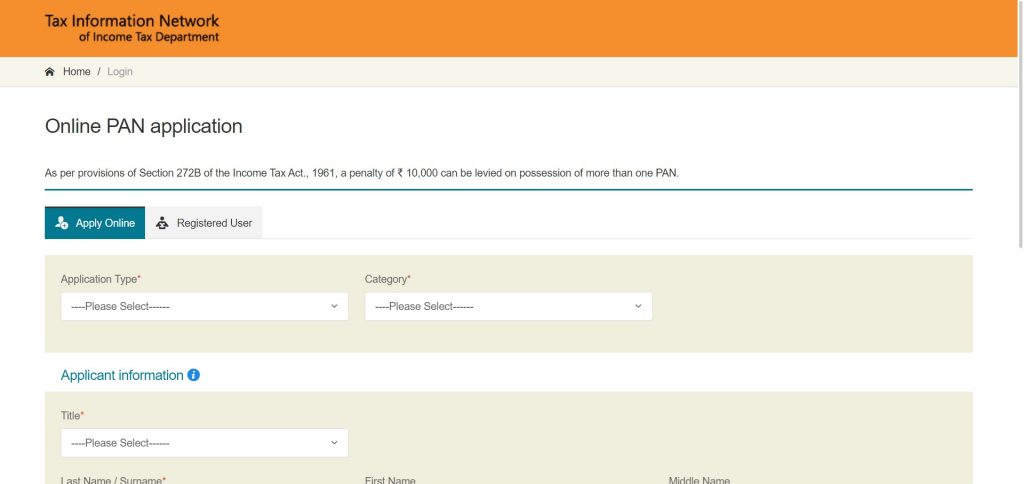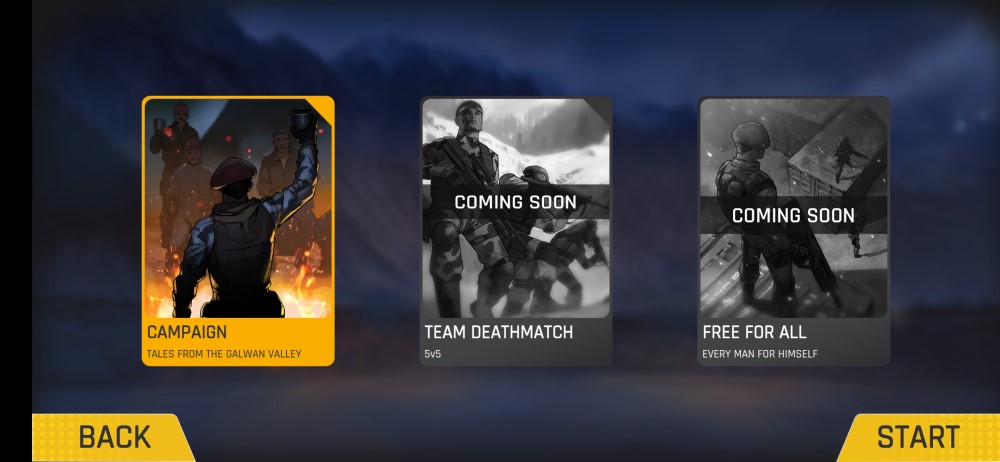Chcete zabránit svým přátelům, rodině a dětem v odinstalování aplikací z vašeho zařízení? iPhone ? Nyní můžete blokovat mazání aplikací na iPhonu nebo iPadu. V tomto článku se podívejme, jak můžete zastavte ostatní v mazání spuštěných aplikací na vašem iPhone iOS 14 . Kromě toho jsme také zmínili, co dělat, když se aplikace z vašeho iPhone automaticky mazají.
Související | Jak najít skryté aplikace na iPhone se systémem iOS 14
kolik dat využívá zoom
Zastavte ostatní v mazání aplikací na vašem iPhone se systémem iOS 14
Obsah
Poslední verze systému iOS přicházejí s funkcí Čas strávený na obrazovce, která vám umožní sledovat využití smartphonu. Zajímavé je, že jej můžete použít jako rodičovskou kontrolu k omezení určitých aplikací a funkcí.
Zde jej použijeme k omezení možnosti mazání aplikací. To vám pomůže zastavit vaše děti, přátele, rodinu nebo kohokoli jiného, aby zbytečně odinstalovávaly aplikace z vašeho iPhone.
Kroky, jak zabránit smazání aplikací v systému iOS 14



- Otevřeno Nastavení na vašem iPhone.
- Klikněte na Čas obrazovky .
- Zde přejděte dolů a klikněte na Omezení obsahu a soukromí .
- Nyní klikněte na Nákupy v iTunes a App Store .



- Klepněte na Mazání aplikací a změnit to na Nepovolit .
- Poté klikněte na „Vždy vyžadovat“ v části Vyžadovat heslo.
A je to. Už nebudete moci odinstalovat aplikace ze svého iPhone. Možnost „Odstranit aplikaci“ se již nebude zobrazovat v nabídce domovské obrazovky. I když přejdete do Nastavení> Obecné> Úložiště iPhone, nenajdete možnost Odstranit žádné nainstalované aplikace.
Chcete-li odstranit aplikace ze svého iPhone, opakujte tyto kroky a zakažte omezení nastavením možnosti „Odstranění aplikací“ na hodnotu Povolit. Jakmile budete hotovi, můžete z iPhonu obvykle odebrat aplikace.
Aplikace se automaticky smažou z vašeho iPhone?
Dojde k automatickému odebrání aplikací z vašeho iPhone, i když k nim nemá přístup žádná jiná osoba než vy? Pokud určité aplikace vyžadují opětovné stažení, když je chcete otevřít, možná jste povolili automatické vykládání aplikací.
Počínaje iOS 11 představila společnost Apple speciální funkci „Offload Unused Apps“. Je-li povoleno, automaticky odebere nepoužívané aplikace z telefonu, aby uvolnilo místo. Data aplikace a přidružené soubory však zůstanou nedotčeny - po instalaci aplikace můžete pokračovat.
Pokud nechcete, aby iOS automaticky mazal aplikace, můžete funkci Offload Apps vypnout následovně:



- Otevřeno Nastavení na vašem iPhone.
- Přejděte dolů a klikněte na Obchod s aplikacemi .
- Na další obrazovce vypněte přepínač Offload Unused Apps .
Balení
Doufáme, že teď víte, jak zabránit ostatním v mazání aplikací na vašem iPhone pomocí omezení času na obrazovce. Kromě toho můžete deaktivovat automatické vykládání aplikací, pokud váš iPhone aplikace odebírá automaticky. Zůstaňte naladěni na další Tipy a triky pro iOS .
tato fotka nebyla upravena
Také si přečtěte 5 způsobů, jak opravit úložiště na iCloudu, je pro iPhone úplným problémem .
Komentáře na FacebookuMůžete nás také sledovat a získat okamžité technologické novinky na adrese zprávy Google nebo pro tipy a triky, recenze chytrých telefonů a gadgetů, připojte se GadgetsToUse Telegram Group nebo se přihlaste k odběru nejnovějších videí GadgetsToUse Youtube Channel.